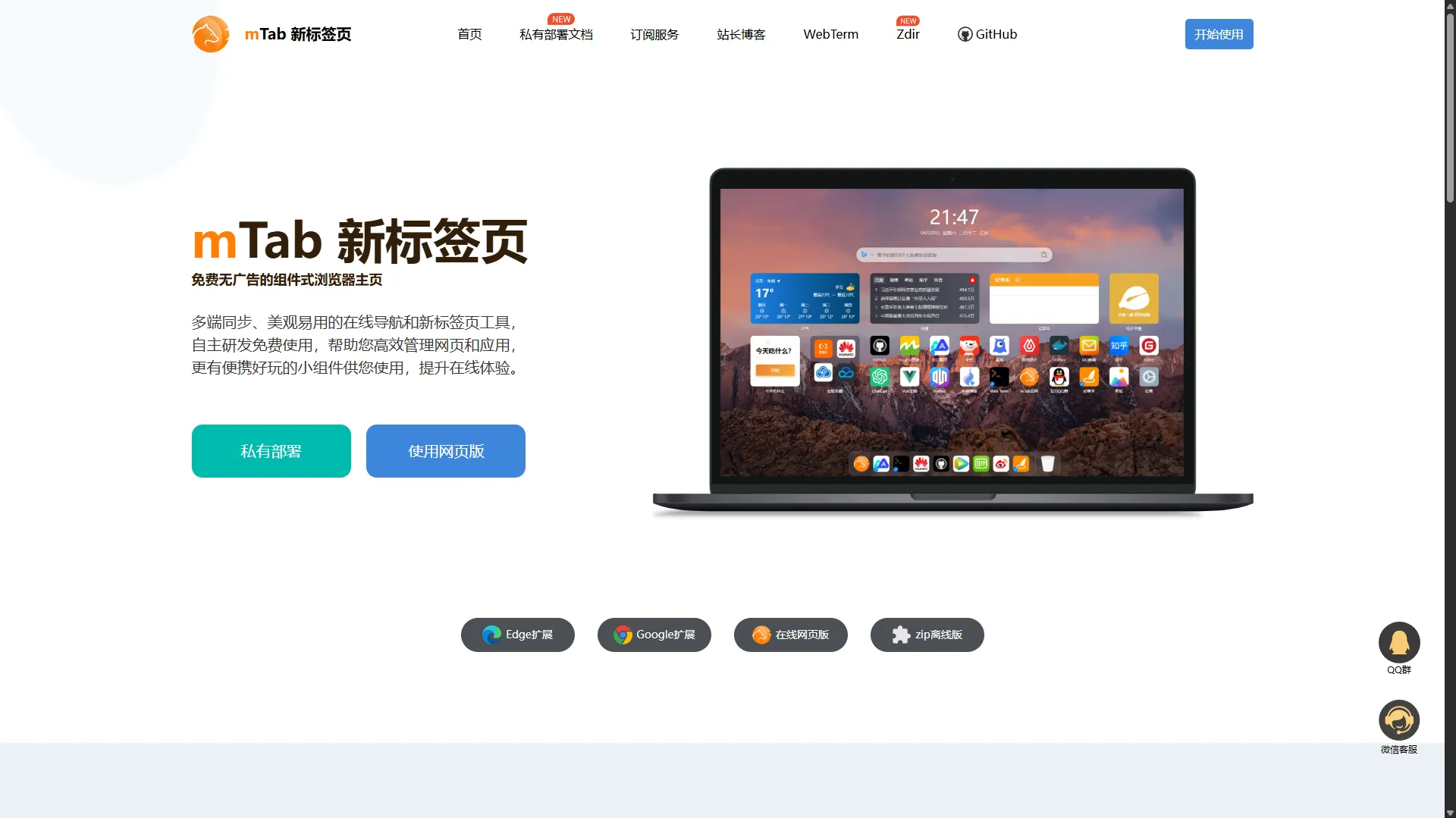Docker 部署 mTab 书签管理系统 📚
📋 目录导航
🎯 项目简介
mTab
是一个开源的现代化书签管理系统,提供优雅的界面和强大的书签管理功能。通过 Docker 部署,您可以轻松搭建个人或团队的书签管理平台,实现跨设备同步和高效的书签组织。
🛠️ 核心特性
| 特性类别 |
功能描述 |
优势 |
| 🌐 现代化界面 |
简洁美观的用户界面设计 |
提供优雅的书签浏览体验 |
| 🔖 智能分类 |
支持标签、文件夹等多维度分类 |
灵活组织和管理书签 |
| 🔍 强大搜索 |
快速全文搜索书签内容 |
快速定位所需书签资源 |
| 📱 响应式设计 |
完美适配桌面和移动设备 |
跨设备一致的使用体验 |
| 👥 多用户支持 |
支持团队协作和权限管理 |
适合个人和团队使用 |
| 📂 导入导出 |
支持浏览器书签导入导出 |
方便数据迁移和备份 |
| 🐳 容器化部署 |
使用 Docker 简化安装和维护 |
快速部署和升级 |
🐳 一、Docker 部署 mTab
1. 创建部署目录和 docker-compose.yml 文件 📁
1
2
3
4
5
6
7
8
9
10
11
12
13
14
15
16
17
18
19
20
21
22
23
24
25
26
27
28
29
30
31
32
33
34
35
36
37
38
39
40
41
42
43
44
45
46
|
mkdir -p /mnt/mydisk/home/mtab && cd $_ && \
cat > docker-compose.yml <<'EOF'
services:
mysql8:
image: mysql:8.0
container_name: mtab_sql
restart: always
ports:
- "9201:3306"
volumes:
- ./mysql:/var/lib/mysql
environment:
MYSQL_ROOT_PASSWORD: mtab_root_password
MYSQL_DATABASE: mtab
MYSQL_USER: mtab_user
MYSQL_PASSWORD: mtab_password
TZ: Asia/Shanghai
networks:
- mtab-network
mtab-app:
container_name: mtab
image: itushan/mtab:latest
restart: always
ports:
- "9200:80"
volumes:
- ./app:/app
- ./uploads:/app/uploads
environment:
MYSQL_HOST: mtab_sql
MYSQL_USER: mtab_user
MYSQL_PORT: 3306
MYSQL_PASSWORD: mtab_password
MYSQL_DATABASE: mtab
ADMIN_USER: admin
ADMIN_PASSWORD: your_secure_password_here
depends_on:
- mysql8
networks:
- mtab-network
networks:
mtab-network:
driver: bridge
EOF
|
🔐 安全提示:部署后请立即修改默认密码,建议使用密码管理器生成强密码!
2. 拉取镜像并启动容器 🚀
🚀 二、使用指南
1. 访问 Web 界面 💻
- 本地访问:
http://localhost:9200
- IP访问:
http://服务器IP:9200
- 域名访问: 配置反向代理后可使用域名访问
2. 初始设置步骤 🎯
- 打开浏览器访问上述地址
- 使用默认管理员账号登录:
- 用户名:
admin
- 密码:
your_secure_password_here
- 立即修改默认密码
- 配置系统基本设置
- 导入浏览器书签或开始添加新书签
🌐 三、Nginx 反向代理配置
访问地址示例:
https://bookmarks.example.com
1. 创建 Nginx 配置文件 🔧
1
2
3
4
5
6
7
8
9
10
11
12
13
14
15
16
17
18
19
20
21
22
23
24
25
26
27
28
29
30
31
32
33
34
35
36
37
38
39
40
41
42
43
|
mkdir -p /etc/nginx/conf.d && \
cat > /etc/nginx/conf.d/mtab.conf <<'EOF'
server {
listen 443 ssl;
listen [::]:443 ssl;
server_name bookmarks.example.com;
# SSL 证书
ssl_certificate /etc/nginx/ssl/cert.pem;
ssl_certificate_key /etc/nginx/ssl/key.pem;
ssl_protocols TLSv1.2 TLSv1.3;
ssl_prefer_server_ciphers off;
ssl_ciphers ECDHE+AESGCM:ECDHE+CHACHA20:!aNULL:!MD5;
# 安全头部
add_header X-Frame-Options DENY;
add_header X-Content-Type-Options nosniff;
add_header X-XSS-Protection "1; mode=block";
# 文件大小限制
client_max_body_size 100M;
location / {
proxy_pass http://127.0.0.1:9200;
proxy_set_header Host $host;
proxy_set_header X-Real-IP $remote_addr;
proxy_set_header X-Forwarded-For $proxy_add_x_forwarded_for;
proxy_set_header X-Forwarded-Proto $scheme;
proxy_http_version 1.1;
proxy_buffering off;
# WebSocket 支持
proxy_set_header Upgrade $http_upgrade;
proxy_set_header Connection "upgrade";
}
# 错误页
error_page 500 502 503 504 /50x.html;
location = /50x.html {
root /usr/share/nginx/html;
}
}
EOF
|
2. 测试并重载 Nginx 🔄
1
|
sudo nginx -t && sudo systemctl reload nginx
|
🔧 四、容器维护命令
1. Docker Compose 命令 🐳
1
2
3
4
5
6
7
8
9
10
11
12
13
14
15
16
17
18
19
20
21
22
23
24
25
26
|
# 进入项目目录
cd /mnt/mydisk/home/mtab
# 停止并删除容器
docker-compose down
# 拉取最新镜像
docker-compose pull
# 启动容器
docker-compose up -d
# 查看服务状态
docker-compose ps
# 查看服务日志
docker-compose logs
# 跟踪服务日志
docker-compose logs -f
# 完整升级流程
docker-compose down && \
docker-compose pull && \
docker-compose up -d && \
docker image prune -f
|
2. Docker 容器命令 📦
1
2
3
4
5
6
7
8
9
10
11
12
13
14
15
16
17
18
19
20
21
22
23
24
25
26
27
28
|
# 查看所有容器名称
docker ps -a --format "{{.Names}}"
# 查看运行中容器
docker ps
# 停止/启动/重启容器
docker stop mtab
docker start mtab
docker restart mtab
# 删除容器
docker rm mtab
docker rm -f mtab
# 进入容器Shell
docker exec -it mtab sh
docker exec -it mtab bash
# 查看容器详情和资源使用
docker inspect mtab
docker stats mtab
# 容器日志管理
docker logs mtab
docker logs -f mtab
docker logs --tail 100 mtab
docker logs -t mtab
|
3. Docker 镜像管理 📀
1
2
3
4
5
|
docker images
docker rmi itushan/mtab:latest
docker rmi mysql:8.0
docker image prune -f
docker image prune -a -f
|
🌟 启航书签,效率无限
通过本文档,你已经成功使用 Docker 部署了 mTab 书签管理系统,并借助 Nginx 反向代理实现了安全便捷的远程访问。现在,你可以:
📚 智能管理 优雅地组织和分类所有书签,打造个人知识管理体系
🌐 跨设备同步 随时随地访问你的书签收藏,实现多设备无缝衔接
🔍 高效检索 快速找到所需资源,提升工作和学习效率
书签之路,是一场与知识积累相伴的成长旅程。愿 mTab 成为你得力的知识管理助手,陪伴你在每一次信息收集和资源整理的重要时刻。
从现在开始,有序管理,高效访问——构建你个性化的知识宝库吧!🚀
📌 持续迭代:建议关注
mTab 官方更新
,及时获取新功能与优化。
🐛 反馈与互助:使用中如有疑问或建议,可前往
GitHub Issues
提出。
祝你使用愉快,效率倍增!🎉